Ово је мали водич о томе како да пренесете своје Оутлоок потписе на нови рачунар. Један од најважнијих задатака при преласку на нови рачунар је пренос ваших личних датотека и ваших Оутлоок подаци и потпис(а).
Пренос Оутлоок потписа на други рачунар је веома лак процес и уштедеће вам невоље да поново креирате своје потписе један по један од нуле.
Како да преместите Оутлоок потписе на други Виндовс рачунар.
Корак 1. Извезите/сачувајте Оутлоок потписе на УСБ диск.
Са старог рачунара наставите и направите резервну копију потписа на екстерном медију за складиштење (нпр. УСБ диск) и користите га да преместите своје потписе на нови рачунар.
1. Прикључите УСБ на рачунар да бисте копирали и пренели своје потписе на нови рачунар.
2. притисните Виндовс  + Р тастере за отварање Трцати Дијалог.
+ Р тастере за отварање Трцати Дијалог.
3. У Трцати командно поље, копија и пасте доњу путању/адресу и притисните Ентер:
- %усерпрофиле%\АппДата\Роаминг\Мицрософт
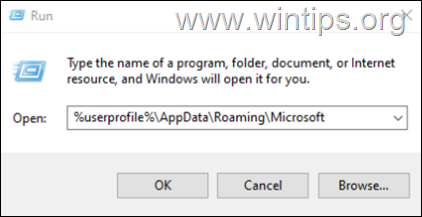
4. Сада према радњи коју желите да извршите:
- Ако имате један или више потписа и желите да пренесете сви они на нови рачунар, копирајте Потписи фасциклу на УСБ диск.
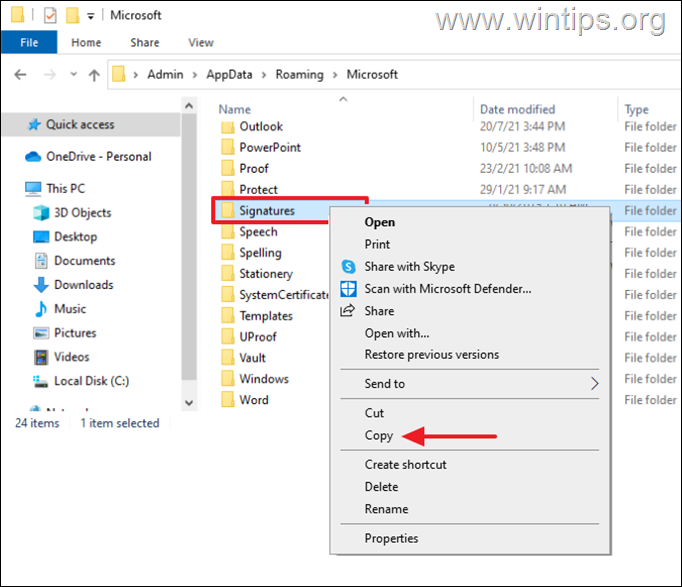
- Ако имате много потписа у Оутлоок-у, али желите да пренесете само један или неке од њих на нови рачунар, отворите Потписи фолдер и копија на УСБ диск само датотеке* повезане са потписом(има) које желите да пренесете.
* Инфо: Сваки потпис има три (3) датотеке и један (1) фолдер са истим именом као и назив потписа.
На пример: ако имате два потписа у Оутлоок-у са именима „Потпис1“ и „Потпис2“ и желите да копирате/пренесете само „Сигнатуре2“ на други рачунар, потребно је да копирате 3 датотеке под називом „Сигнатуре2“ (.хтм, .ртф & .ткт) и једну фасциклу под називом „Сигнатуре2_филес“.
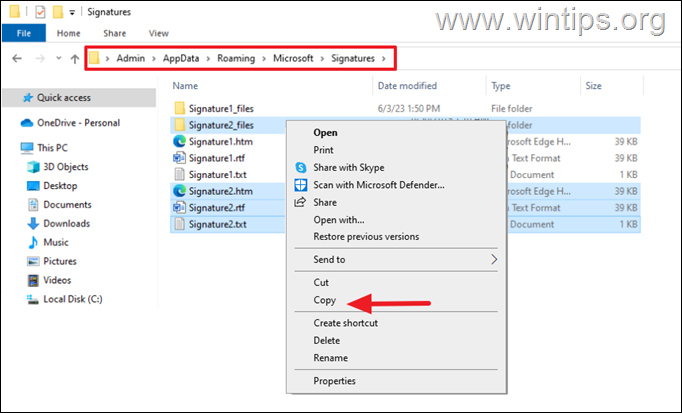
Корак 2. Увезите/пренесите потписе на нови рачунар.
Да бисте увезли своје потписе са старог рачунара на нови:
1. Прикључите УСБ диск са "Потписима" које сте копирали са старог рачунара на нови рачунар.
2. Идите до истог фолдера као горе:
%усерпрофиле%\АппДата\Роаминг\Мицрософт
4. На крају, урадите једну од следећих радњи према вашој жељи:
Да бисте копирали све своје потписе на нови рачунар, копија и пасте тхе Потписи фолдер са УСБ-а овде.
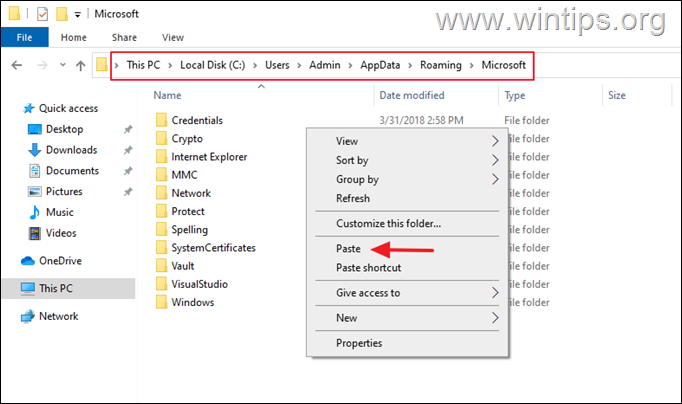
До копија само потпис(е) које желите, отворите Потписи фасцикла и пасте са УСБ-а, три (3) датотеке и један фолдер са именом потписа.
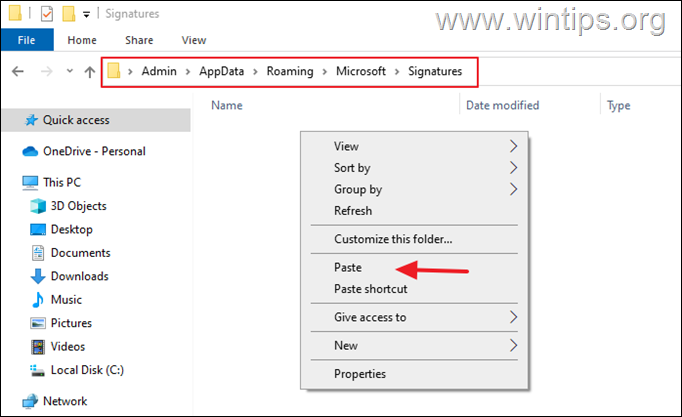
То је то! Јавите ми да ли вам је овај водич помогао тако што ћете оставити коментар о свом искуству. Лајкујте и поделите овај водич да бисте помогли другима.